
Обменът на информация между много участници на услугата Телеграма в един чат, което е, комуникация в групи е една отлична възможност да се осигури надеждна и удобен канал за комуникация за голям брой хора. Подобно на останалата част от функционалността на пратеника, организацията на такива специфични общности, както и на процеса на прехвърляне на данните в тяхната рамка се осъществява от програмистите на приложения Клиента на високо ниво. Конкретни стъпки, които позволяват на всички потребители в рамките на няколко минути, за да създаде своя собствена група в телеграфен е описано по-долу в статията.
В независимост, с каква цел се създава групов чат в пратеникът, което е, дали това ще бъде комбинация от няколко приятели или голямо общност за незабавно информиране на огромен брой участници и получаване на обратна връзка от тях, организацията на групата в телеграма се извършва много просто между другото, не е по-трудно, отколкото създаването на обикновени или тайни разговори.
Управление на по-нататъшното функциониране на груповия разговор от неговия автор, както и администраторите са им възложени, се осъществява чрез избиране на функции и уточни параметрите на специална екран. За да се обадите в списъка с опции, докоснете Аватарът на групата в заглавието на кореспонденция и напредналия менюто на действие, приложимо към групата става достъпна поле потупване по три точки в горната част на екрана "Информация" в дясно.
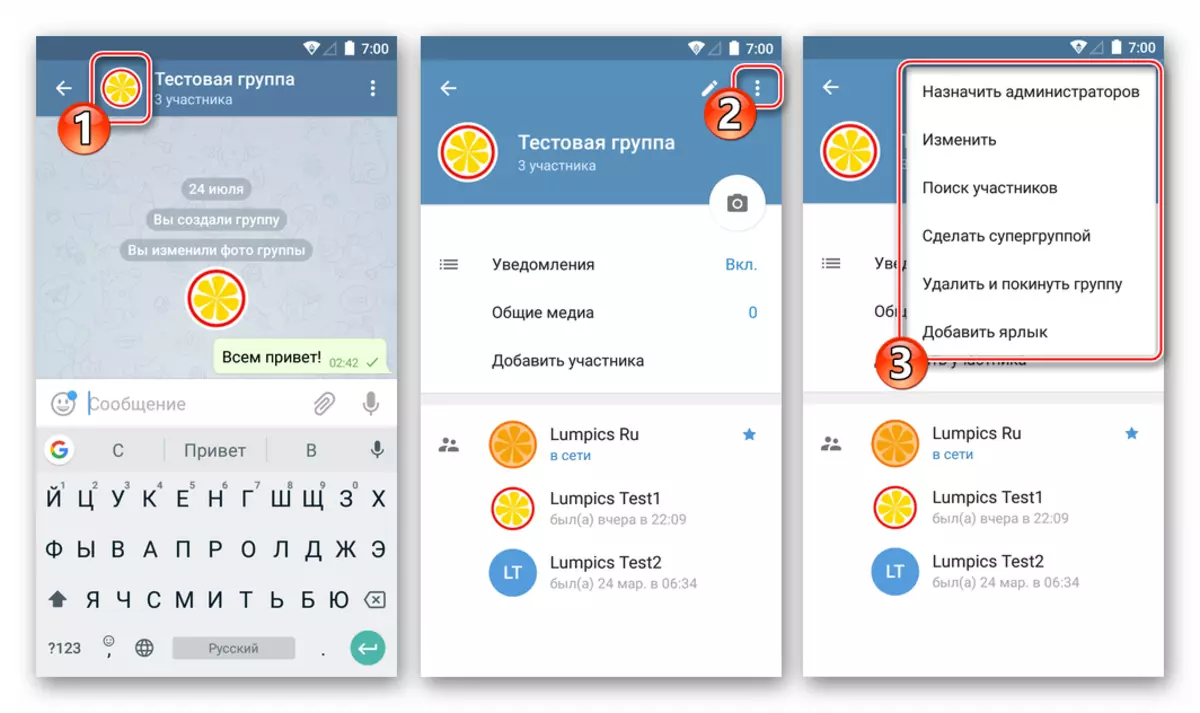
IOS.
Създаване на групи, когато се използва като пратеник клиента телеграмата за IOS се извършва в съответствие със следния алгоритъм.
- Отваряме на пратеника и отидете на раздела "Разговори". Ние докоснете бутона "Ново съобщение" и изберете първия елемент в списъка, показва от отвори екрана - "Създаване на група".
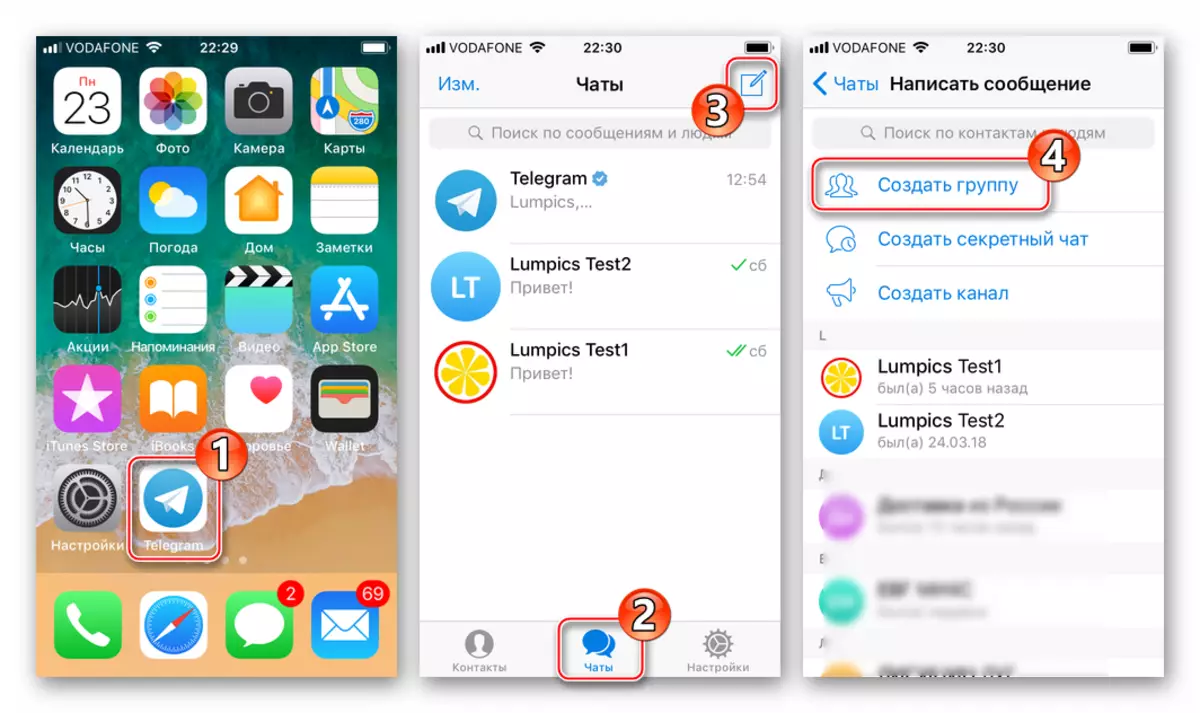
- Сложих белезите противоположния имената на участниците, които приемаме да покани общността създаден. След като приключи формирането на първоначалния списък на хора, Тада "Next".
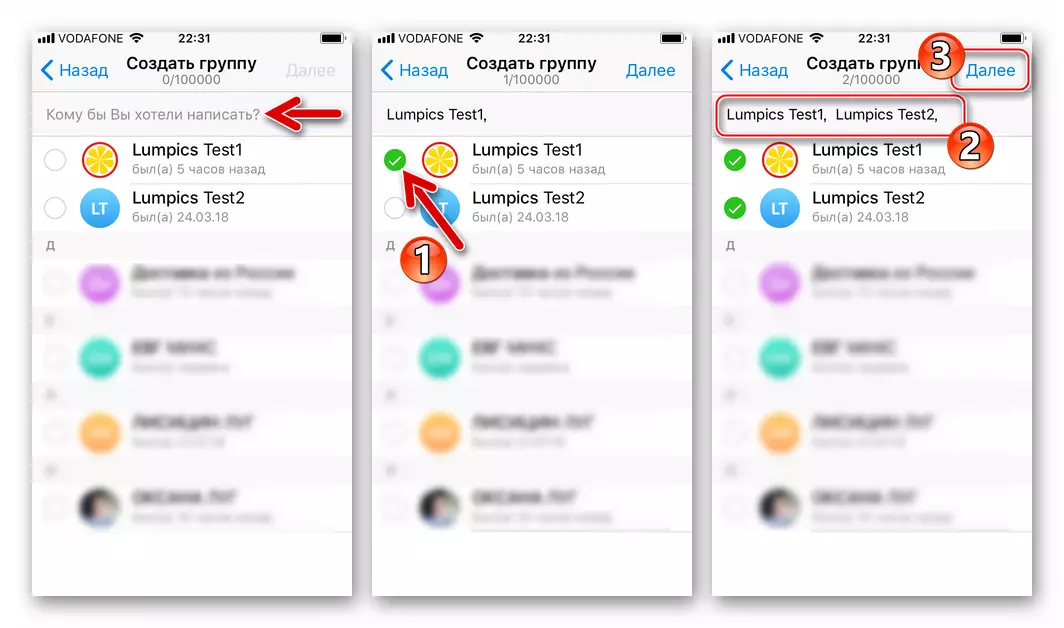
- След създаването на група в Телеграми за IOS действия е да го зададете, за да го инсталирате и образ-аватар. Попълнете групата "Група име". На следващо място, аз натиснете "Промяна на снимка Групата" и добавите изображение, създаден с помощта на камерата на устройството, или да заредите снимка от паметта.
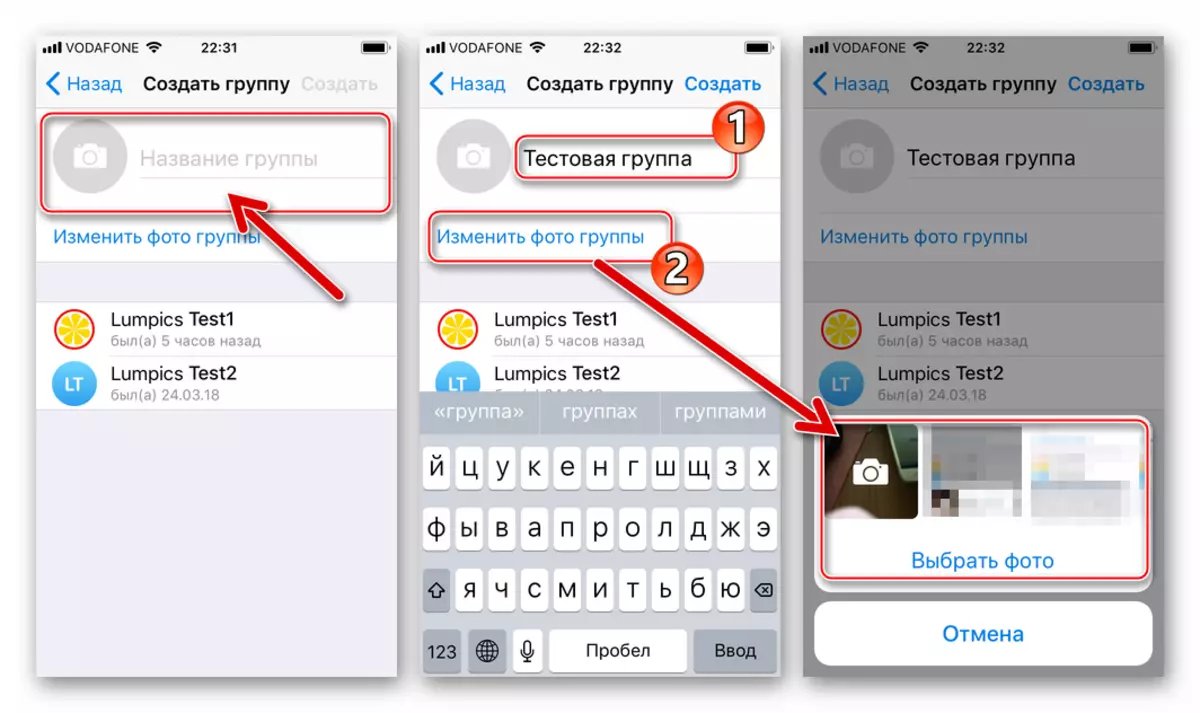
След приключване на определянето на основните параметри по отношение на "Създаване". По това, организацията на Общността в рамките на пратеника Телеграма се счита за завършена, екрана на кореспонденция ще се отвори автоматично.
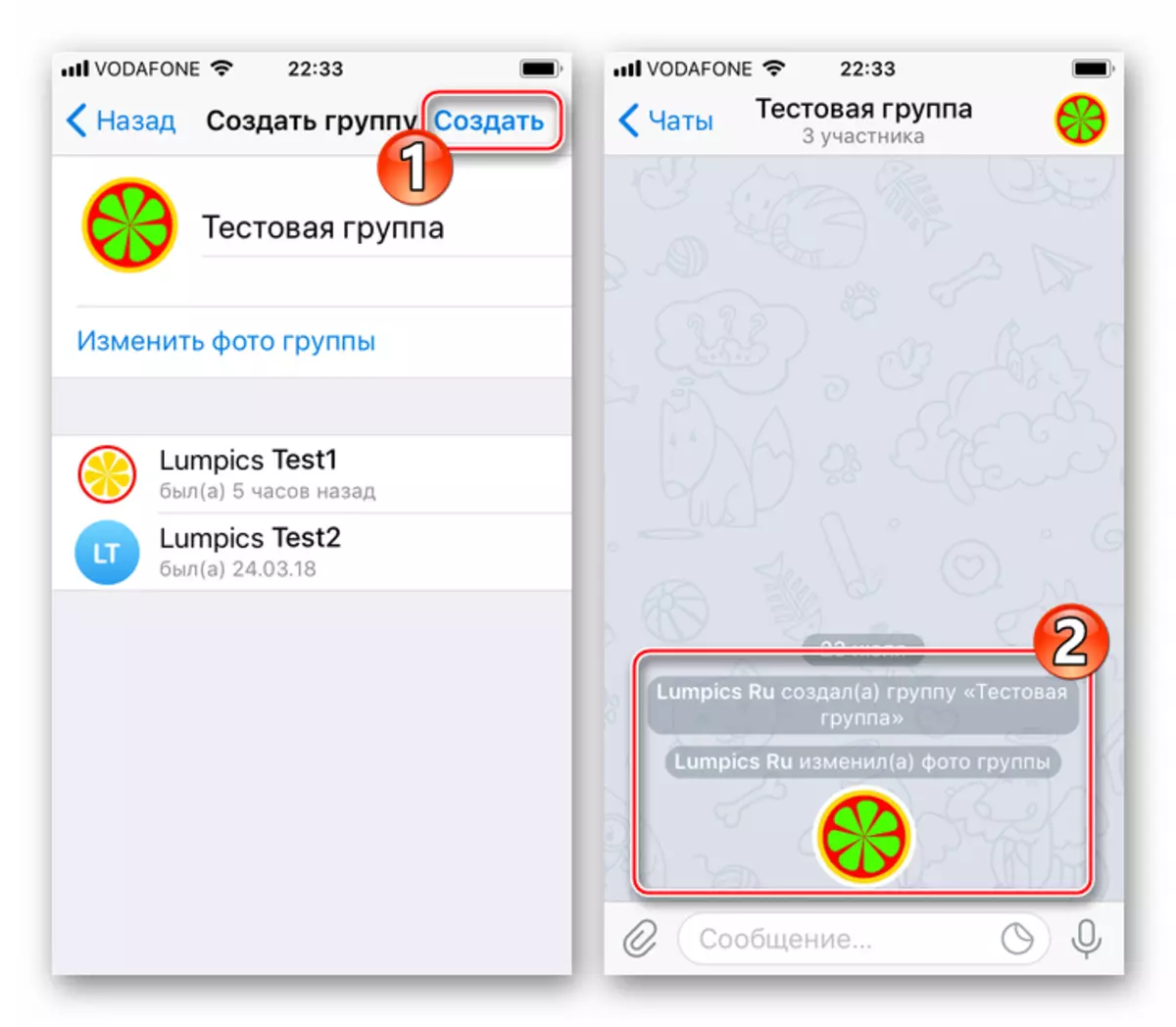
В бъдеще, да се управлява създадена асоциацията, което наричаме "информация" за това - натискане на аватара в заглавието на чат. Отворената екран съдържа възможности за промяна на групата на име / снимка, добавяне и премахване на участниците и други функции.
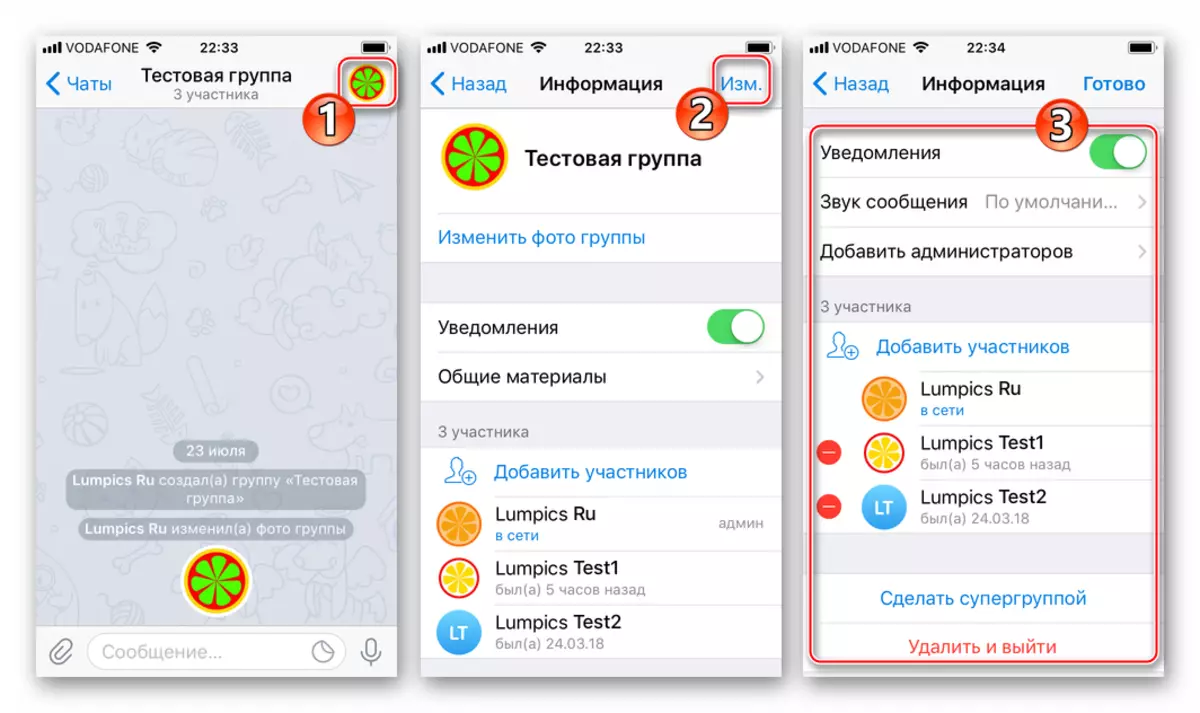
Windows.
Създаване и администриране групи, въпреки пратеник ориентацията на по-голяма за използване на смартфони, също е на разположение в телеграма за PC. За създаване на чат група в рамките на разглежданата услуга, като се използва версия на приложението Windows, изпълнете следните стъпки.
- Отваряне на пратеника и го наричат меню - кликнете върху трите патета в горната част на прозореца на приложението в ляво.
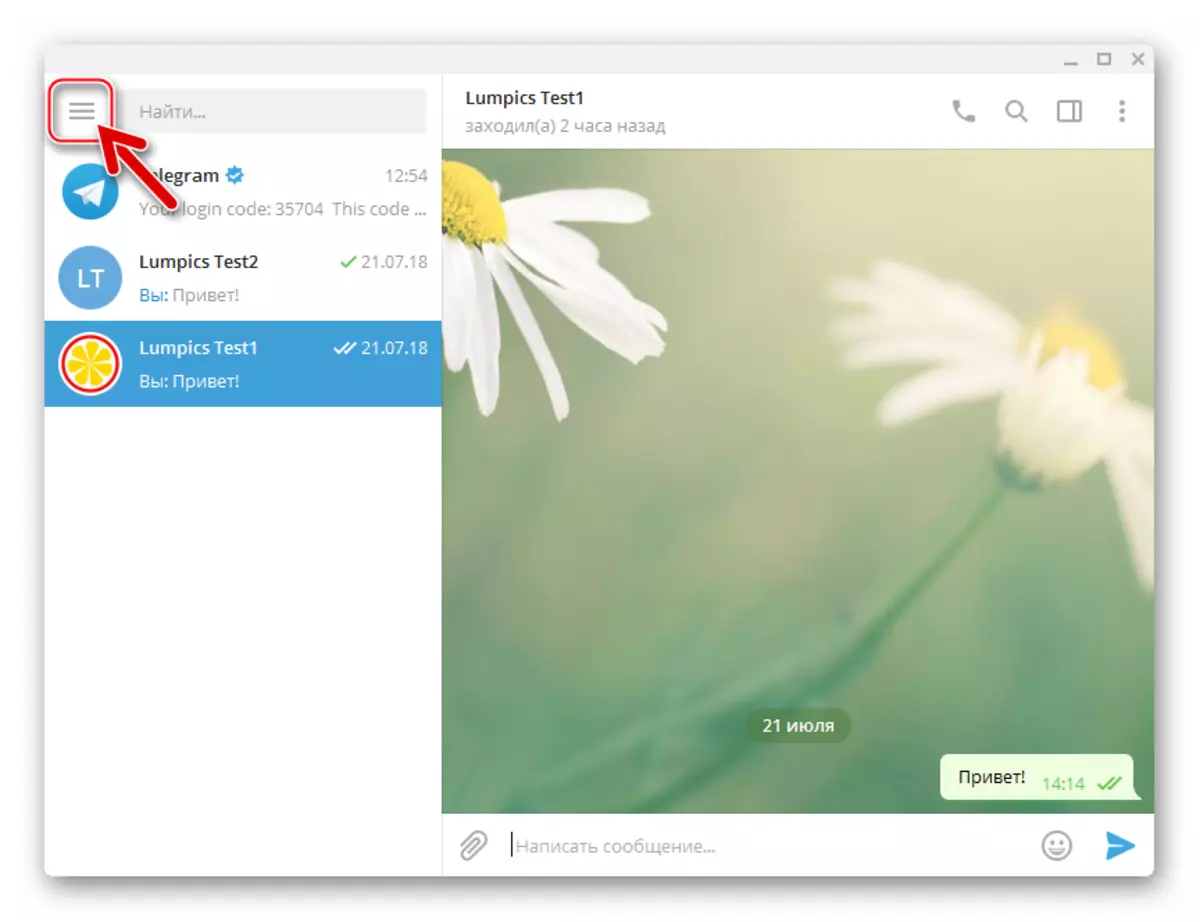
- Изберете "Създаване на Група" елемент.
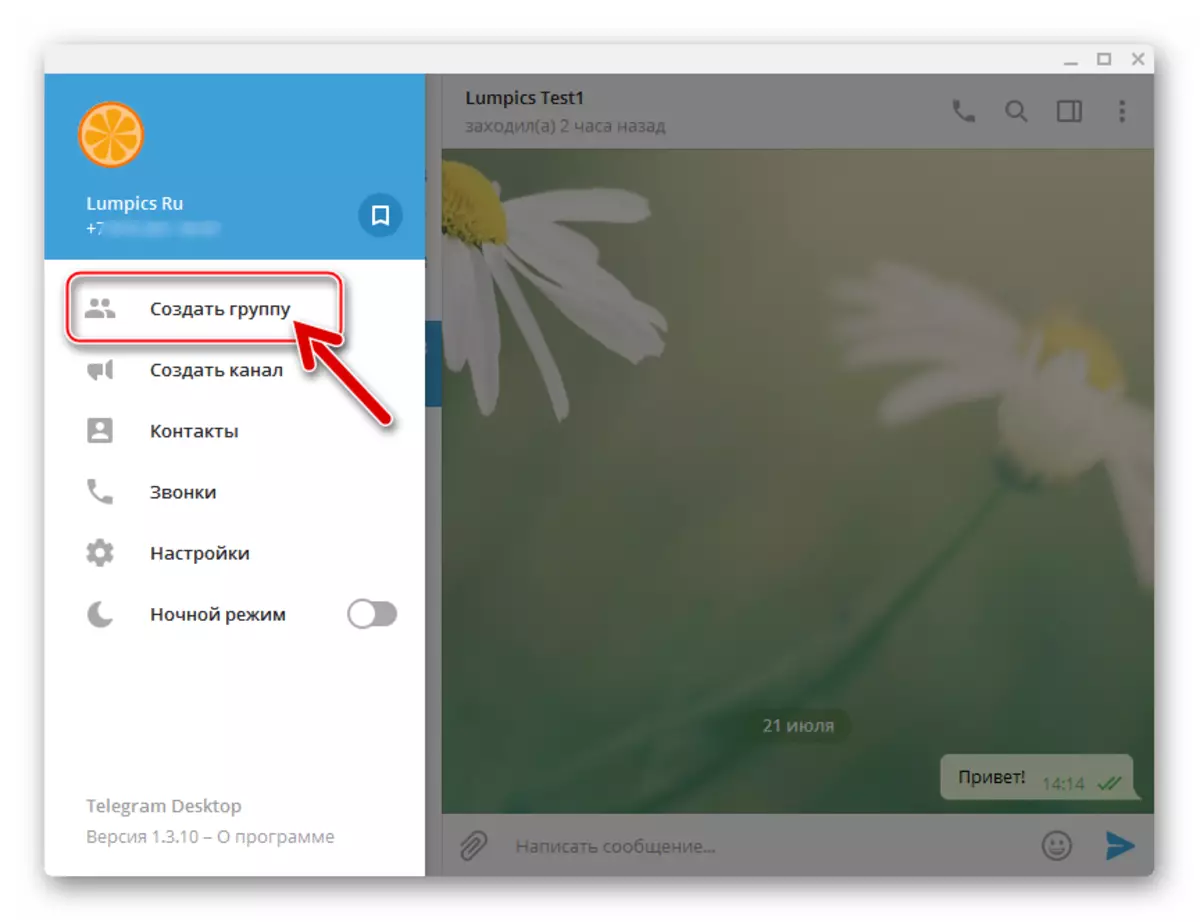
- Да се посочи името на бъдещото обединение на участниците телеграмата и я въведете в "името на групата" областта на показаната прозореца.
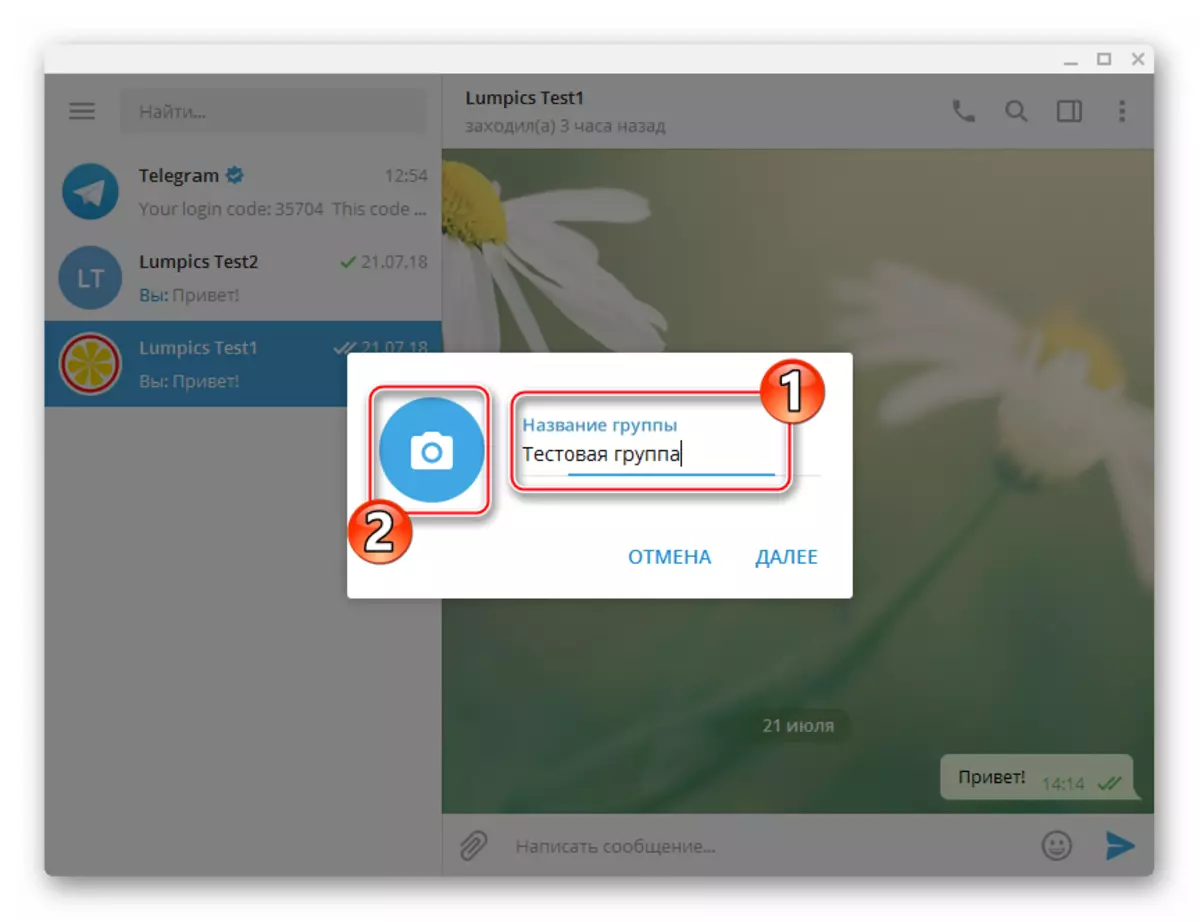
Ако желаете, можете веднага да създадете общност аватар, като кликнете върху иконата на "Камера" и след това изберете изображението на диска на компютъра.
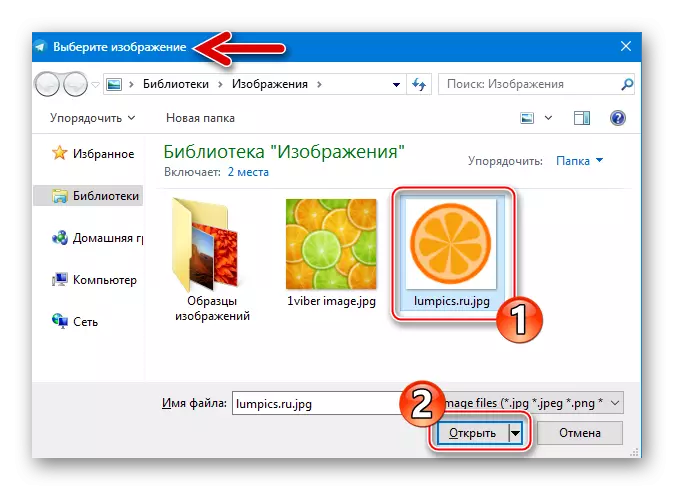
Чрез въвеждане на име и добавяне на група от групата, щракнете върху "Next".
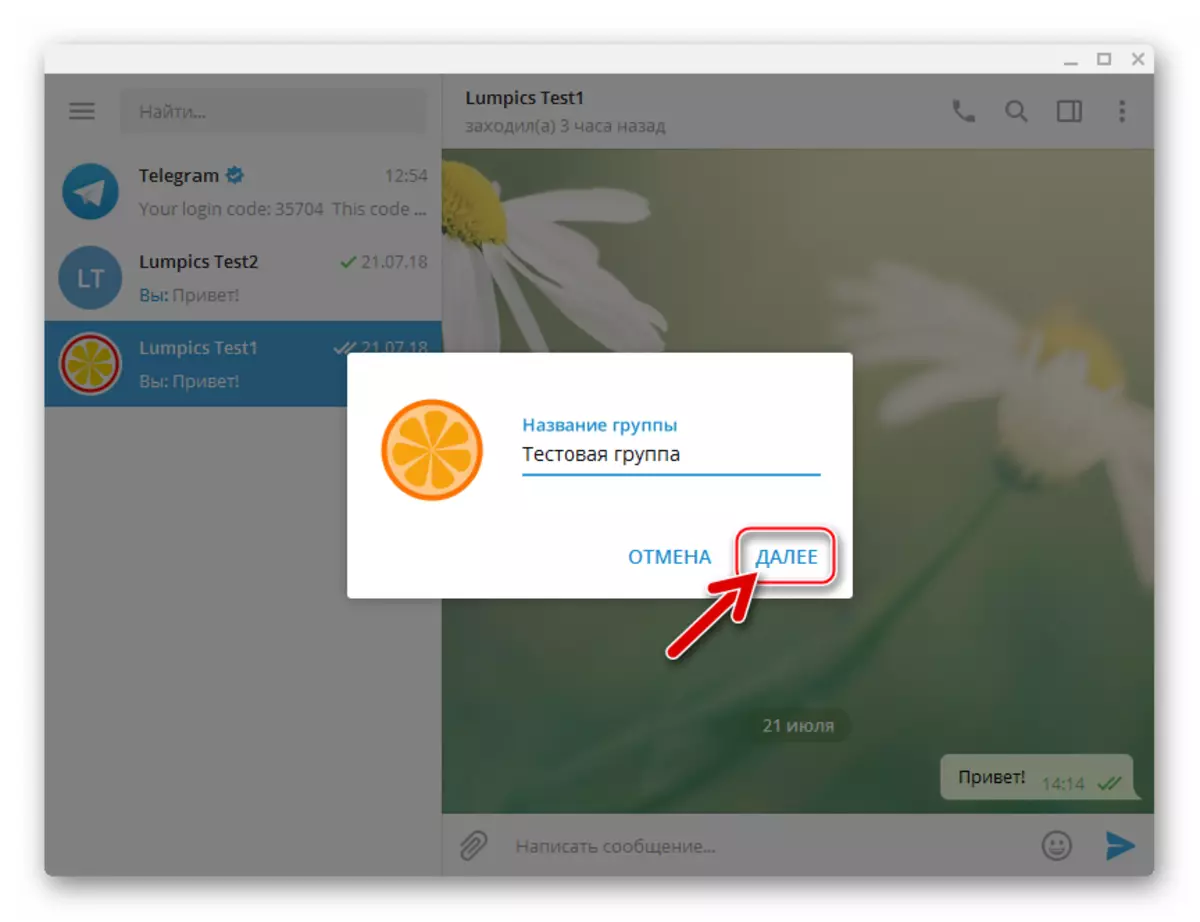
- Кликнете върху имената на контактите, които формират първоначалния състав на участниците на груповия разговор. След желаните идентификатори са разпределени, както и поставени в областта на върха на списъка с контакти, щракнете върху "Създаване".

- На тази, организацията на групата на участниците телеграми услуги е пълна, чат прозореца ще се отвори автоматично.
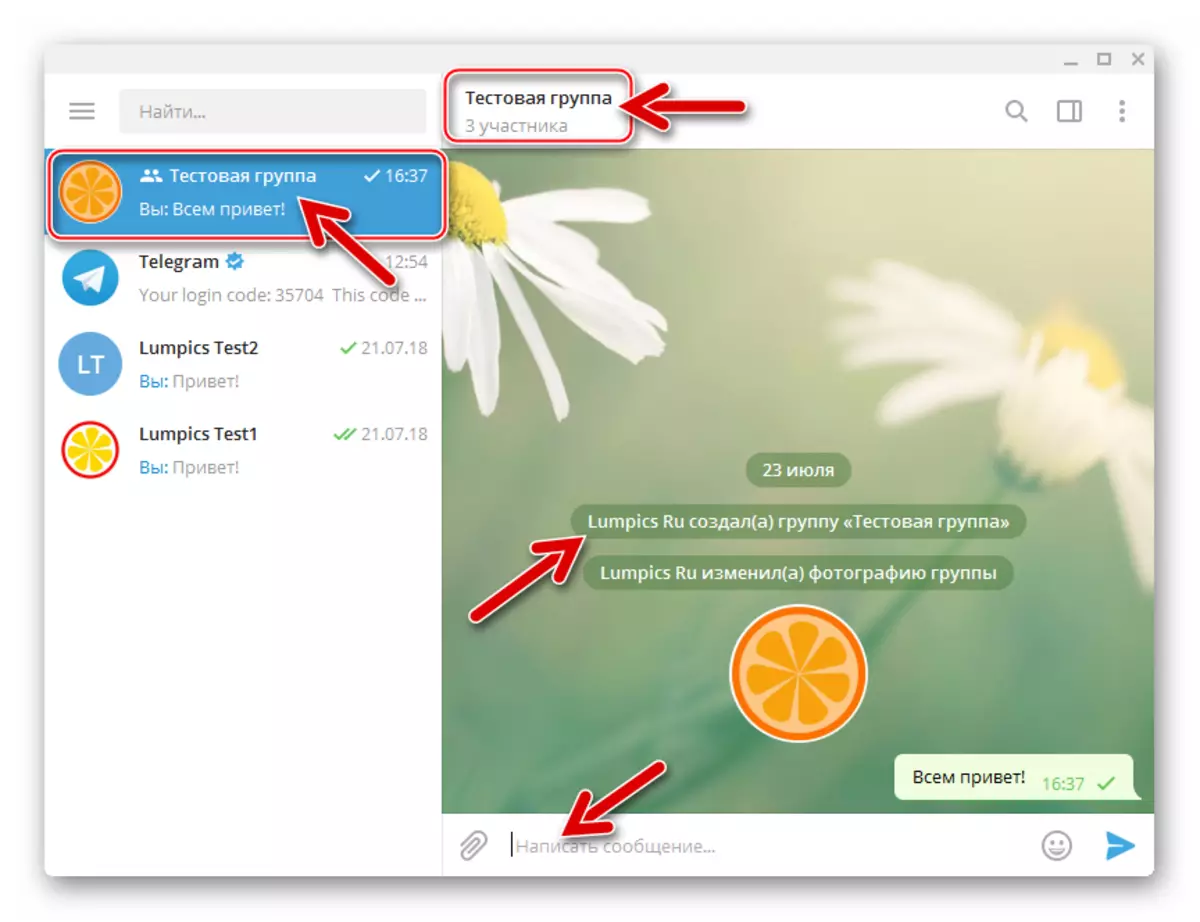
Можете да получите достъп до управлението на групата, като се обадите на менюто, като кликнете върху изображението на три точки близо до заглавието на чат и след това изберете "Мениджмънт Груп" елемент.
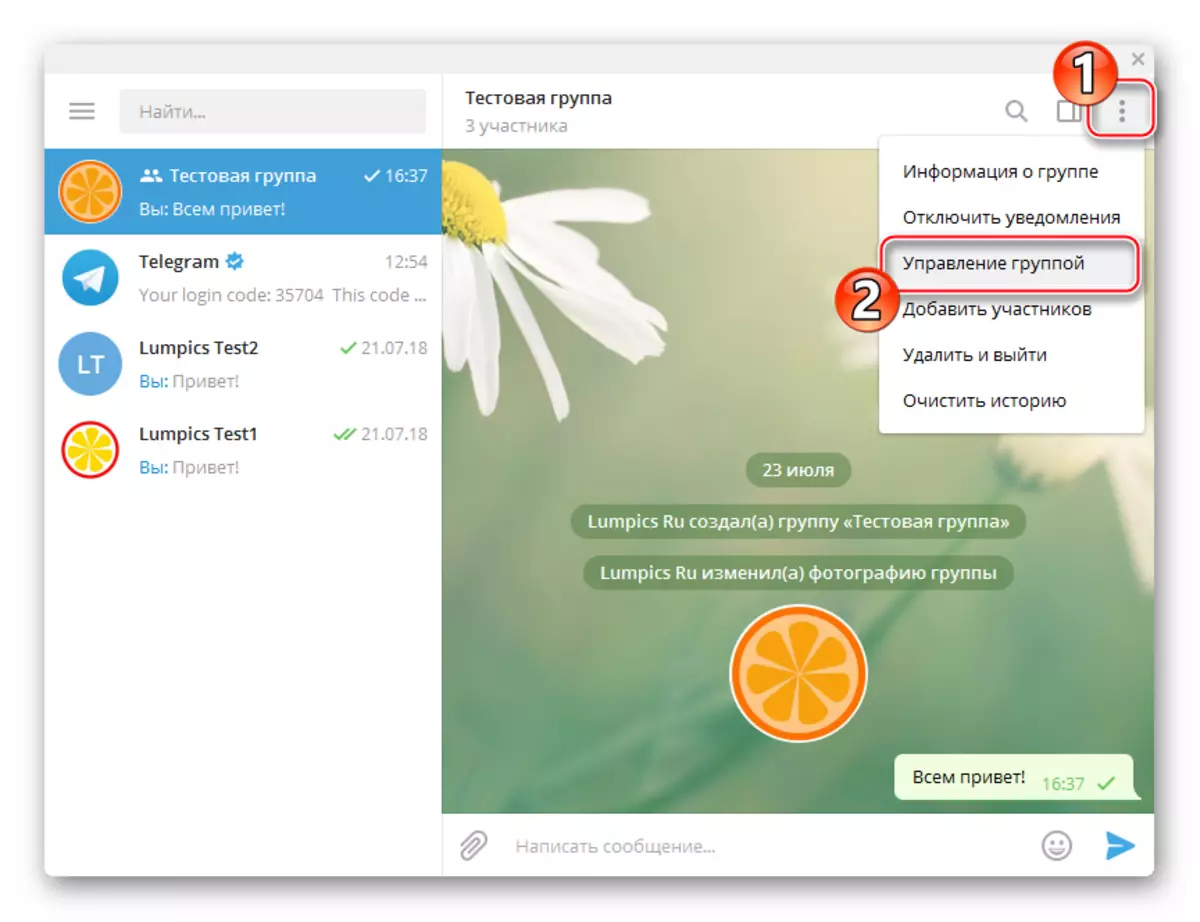
Опции, които предполагат, списък на участниците, което означава, че бързото новия и изтриване на съществуващите, налични в прозореца "Информация за групата", наречен от същото меню като "управление".
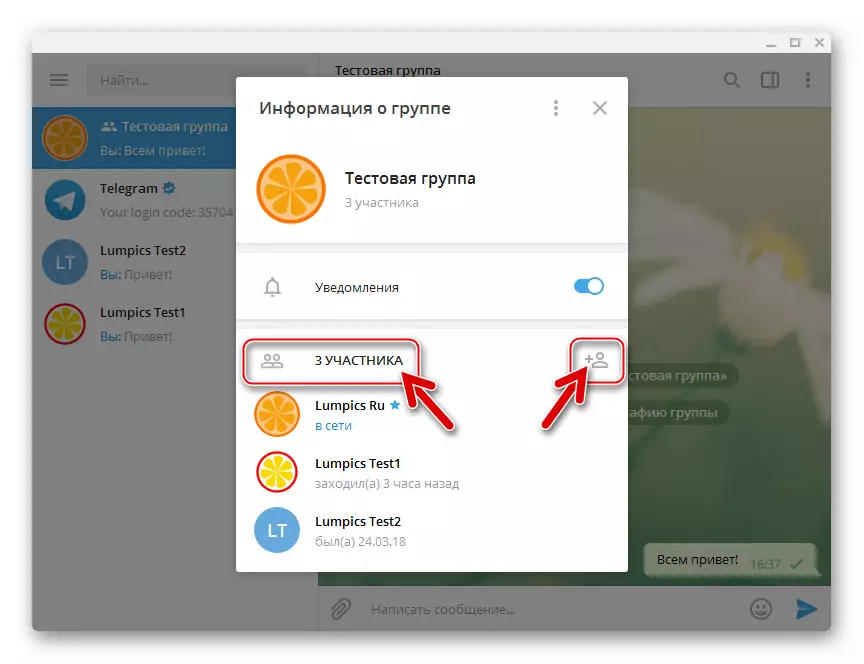
Както можете да видите, процеса на създаване на групови разговори между участниците от една от най-популярните за обмен на информация услуги в Интернет не трябва да има никакви затруднения. Всеки потребител, и по всяко време може да създаде една общност, в телеграма и включват безпрецедентно голям (до 100 хиляди), в сравнение с други посланици, броят на хората, че е безспорен предимство на разглеждания система.
